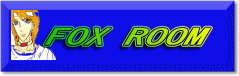画像利用制限の変更について:
多くの方にご利用いただいているため、使用するサーバの容量が非常に大きくなり、負荷や費用の著しい増加の原因になっています。無料でご提供させていただいているため、また、より多くの方にご利用いただくためという観点から、ご不便をおかけいたしますが、ご協力いただけますようよろしくお願いいたします。
※すでに登録上限数を超えて、アップロードされている画像については、新規に別の画像を登録される際に、お手数ですが削除していただければ幸いです。画像を削除することは行っておりません。
さらに画像を利用したい方へ:
さらに多数の画像のご利用を希望される場合は、ご利用のプロバイダー等で提供されているホームページ領域に画像をアップロードしていただき、ご利用いただければ幸いです。(※基本的に、ご利用になるプロバイダーのサーバに著しい負荷を与えなければ問題ない場合が多いですが、詳しくは各サービスの規約等をご確認ください)
※複数の楽天会員登録を行うことや、楽天広場で複数のホームページを開設することは規約で禁止されています。ご不便をおかけしますが、何卒ご了承ください。
※50kバイト以上のサイズの画像は送れません。低解像度の写真をアップロードしてください。
※送信には十数秒~数分かかります。
※ファイル・フォルダ名に半角カナや全角日本語が含まれていると、正常に送信できないことがあります。
※ファイル名には「拡張子」を正しくつけていますか?マッキントッシュの場合、自動的に拡張子がつかないことがあります。その場合はご自身で拡張子(.jpg)を付与してください。
※GIF、JPEG、PNG画像のみサポートしています。
上の内容の様に画像の倉庫が100枚、50kバイト未満になってしまった現在(2003年1月)。
100枚以上あった人は何とか苦労して画像を100枚以下にされた事でしょう。
これでやっと次の画像が登録できる!・・・と思いきやファイルのサイズが
50kバイト以上で登録できないって事があったりしませんか?
楽天だけではないのだけど、現在インターネット上に画像を表示するのに
GIF・JPEG・PNGの3種類がブラウザ(殆どの人がInternetExplorerかな?)に
サポートされています。
上記の3つは画像を現す拡張子です。
もちろん、BMPも画像を表す拡張子で、綺麗だけど圧縮がされてないので、
ファイルサイズが大きく、HPへ使うには不向きです。
では、上に挙げた3つの拡張子はそれぞれ何が違うのか説明しましょう。
GIF
(ジフ) 最大8ビット(256色)までの色を扱うことのできる圧縮画像形式。
圧縮の効率上、横に同じ色が連なっているとファイルのサイズが小さくなる。
長所: 透明色の指定ができる。アニメーションにできる。
短所: 色数が少ない。特許に関する問題を抱えている。
短所の特許についてですが、今のところ個人のページに使用料を求める予定はないそうです。
JPEG
(ジェイペグ) 圧縮画像形式で、24ビット(1670万色)まで扱うことができます。
圧縮の効率上、横に同じ色が連なっているとファイルのサイズが小さくなる。
長所: 色数が多いのでグラデーション等に適している。
短所: 色数が多いのが特徴だが、アイコンやアニメ調の平坦なイラストなどを
JPEGで保存するとにじんだように汚くなる。
[注意] GIF(ジフ)がデータを『整理する』ことで圧縮するのに対し、
JPEG(ジェイペグ)はデータを『捨てる』ことで圧縮しています。
圧縮で捨ててしまったデータは元に戻すことができません。
つまり、JPEG形式で画像のサイズを小さくして保存した後に
元の大きさに画像を戻しても画像が荒れて表示されます。
手を加える前の画像のバックアップを残しておいたほうがよいですね。
PNG
(ピング) 理論上最大で280兆色まで扱うことができる。
長所: 圧縮率が高く、同じ画像のGIFファイルより10%~30%程度ファイルサイズが小さくなるJPEGと違って圧縮率を上げ下げしても元に戻せる。著作権に引っかからない。
短所: フルカラーにするとJPEGよりファイルサイズが大きくなる。バージョンの低いブラウザに対応していない。
現在はPNGでもアニメーションさせる事ができるのですが、
ブラウザがサポートしていないようです。
それぞれの保存方法ですが、Windowsの場合は
『スタートボタン』→『プログラム』→『アクセサリ』で『ペイント』を開いてから
保存するときに『ファイルの種類』を変更してみてください。
(『ファイルの種類』で変更できる拡張子が少ない場合は、『ペイント』以外のソフトを使う必要があります。)
つまり、楽天に保存したい画像を上のペイントで開いてから、
『PNG』で保存すればファイルサイズが小さくなるかも!?
余談:
Webページの画像をBMP形式でしか保存できない!?
Webページの画像を「名前を付けて画像を保存」でハードディスクに保存しようとしても、
BMP形式しか選べない場合があります。
以前はJPEGやGIF形式が選べたはずなんだけど・・・と悩んでいる人はいませんか?
Internet ExplorerでWebページを徘徊しているとき、
右クリックメニューで「名前を付けて画像を保存」を選べば、
その画像を自分のハードディスクにコピーできるというのは知っていますよね?
通常は「名前を付けて画像を保存」のダイアログでは、
「ファイル名」はその画像のファイル名、
「ファイルの種類」の欄は元画像と同じ形式が表示されるはずです。
ところが、「ファイル名」には「無題」と表示され、
「ファイルの種類」はBMP形式しか選べなくなってしまうことがあります。
また同時に「表示」メニューで「ソース」を選んでも、
HTMLソースが表示できない現象も起こることがあります。
このような症状の原因は、キャッシュファイル破損の可能性が高いです。
解決策はキャッシュファイルを削除することです。
IEの「ツール」メニュー(またはコントロールパネル)で
「インターネットオプション」を選び、「全般」タブにある
「インターネット一時ファイル」の「ファイル削除」ボタンと、
「履歴」の「履歴のクリア」ボタンをクリックすれば、ファイルを削除できます。
以上で殆どが解決できると思いますが、いかがでしょうか?
© Rakuten Group, Inc.